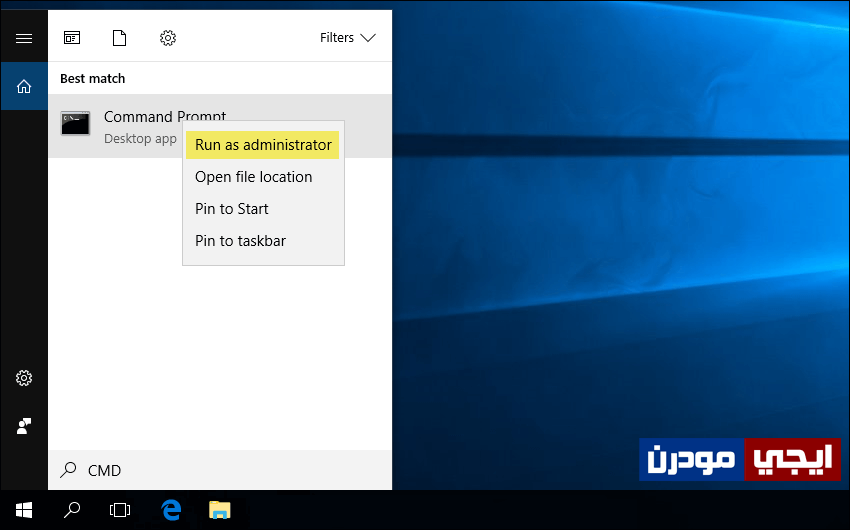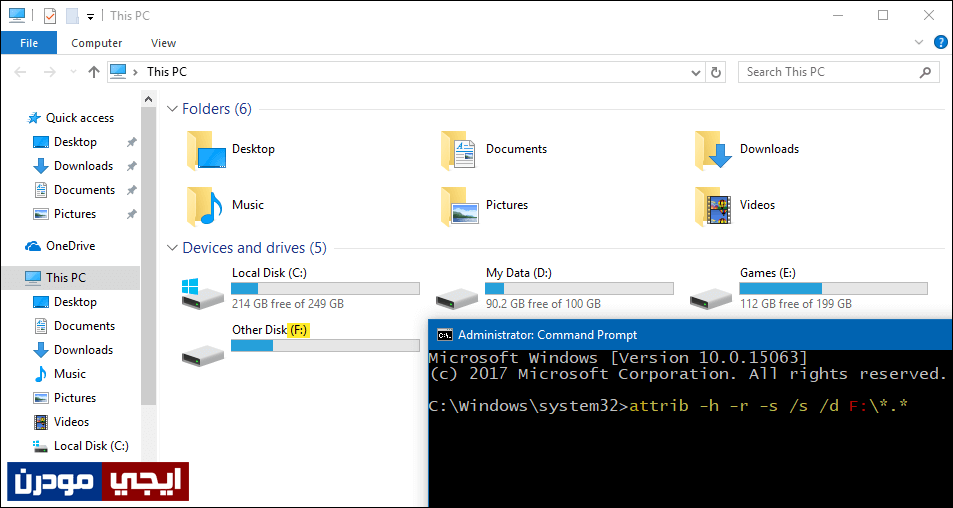حل مشكلة اختفاء الملفات من الفلاشة بدون برامج
مشكلة اختفاء الملفات من الفلاشة أصبحت مشكلة كثيرة التواجد حالياً، وذلك على الرغم من تطور الفلاشات بشكل كبير واستخدامها بشكل شائع في تخزين ونقل الملفات، حيث بدأ الكثير ينتقل من استخدام الأقراص المرنة CD إلى استخدام الفلاشة، وذلك نظراً لسهولة حملها واستخدامها وحجمها الصغير، بالإضافة لقابلية ادراجها فى أي منفذ USB والسعات المختلفة والضخمة. كُل هذا يُعتبر مميزات تتوفر في الفلاش ميموري، فالبعض يُمكنه استخدامها لتخزين الملفات والاحتفاظ بها، أو استخدامها لمشاركة الملفات بين أجهزة مختلفة أو استخدامها كأداة لتثبيت نظام ويندوز على الكمبيوتر…وغيرها من الاستخدامات المتعددة للفلاش ميموري، لكن بالتأكيد هناك عيوب لاستخدام الفلاشة، وقد تؤدي هذه العيوب أو المشاكل ضرر على ما تشمل من بيانات مُخزنة، فاحياناً تواجه مشكلة تدفعك للقلق بشأن ملفاتك مثل مشكلة الحاسوب لا يقرأ ولا يتعرف على الفلاشة بعد ادراجها، أو عدم إمكانية عرض المحتوى المُخزن بها والفلاشة تحتاج لفورمات..وغيرها من المشاكل تجعل استخدام الفلاش ميموري كأداة لتخزين الملفات أمر غير مضمون.
اليوم أريد أن استعرض معكم مشكلة أخرى غريبة تواجه أغلبية المُستخدمين مع الفلاشات، ألا وهي اختفاء الملفات من الفلاشة بشكل مفاجئ، حيث يخبرك الويندوز ان الفلاشة ممتلئة لكن عند فتحها يخبرك ان الفلاشة فارغة ولا تشتمل على أي ملفات، هذا الأمر يدعي للقلق حقاً لكن فى هذا المقال سوف نناقش حل فعال لإعادة إظهار هذه الملفات مرة أخرى والقضاء على المشكلة بدون الحاجة لاستخدام أدوات وبرامج خارجية.
مشكلة اختفاء الملفات من الفلاشة:
لنقوم بحل مشكلة اختفاء الملفات تلقائيا من الفلاشة بدون الحاجة لاستخدام برامج خارجية، سنقوم باستخدام أمر من ضمن أوامر نظام ويندوز سيقوم بإعادة اظهار الملفات المخفية في الفلاشة مجدداً. إذًا فأول خطوة هي أن نقوم بفتح موجه الأوامر الخاص بالويندوز، وذلك إما بالضغط كليك يمين فوق أيقونة قائمة أبدأ ومن القائمة التى ستظهر لك تضغط على خيار ( Admin ) Command Prompt لعرض النافذة السوداء الخاصة بموجه الأوامر بصلاحيات المدير، أو من خلال قائمة ابدأ ثم التوجه إلى فولدر Windows System وتضغط كليك يمين فوق خيار Command Prompt، ثم تختار Run as administrator، أو باستخدام حقل البحث فى شريط المهام كما موضح فى الصورة أعلاه. فجميعها طرق تؤدي لفتح نافذة موجه الأوامر المطلوبة لادخال الأمر الذي سيحل المشكلة من خلاله.
بعد فتح النافذة الخاصة بموجه الأوامر بواسطة اياً من الطرق المُستعرضه فى الفقرة السابقة، ستقوم بنسخ ولصق الأمر التالى بها:
attrib -h -r -s /s /d X:\*.*
ولكن قبل أن تضغط على زر Enter لادخال وتنفيذ الأمر، ستقوم باستبدال حرف X فى الأمر بالحرف المميز الخاص بالفلاشة، فكما هو واضح فى الصورة أعلاه الفلاشة يرمز لها بحرف F إذن فنقوم بحذف حرف X فى الأمر ونستبدله بالحرف الذي يظهر بجانب اسم الفلاشة، وبعد اجراء هذا التغيير يُمكنك تنفيذ الأمر حيث لا يستغرق بضع ثوان، ويُمكنك الآن التحقق من الفلاشة وفتحها حيث ينبغي أن تحتوي الآن على كافة الملفات التي كانت مخفية ولا تظهر ويُمكنك التعامل معها وتصفحها بدون مواجهة أي مشاكل.
ولعدم مواجهة مشكلة اختفاء الملفات فجأة من الفلاشة مرة أخرى عليك أن تعرف الأسباب التي تؤدي لحدوثها حتى تتجنبها، ودعني أخبرك أن هناك أسباب كثيرة لكن عادة هذه المشكلة تحدث نتيجة لإصابتها بفيروس يجعلك غير قادر على رؤية الملفات المُخزنة على الفلاشة، السبب الثاني الشائع هو نزع الفلاشة من الكمبيوتر بدون تفعيل خيار الإزالة بأمان، فقبل أن تقوم بإزالة الفلاشة من الكمبيوتر قم بالضغط عليها كليك يمين ثم تختار Eject ثم بعد ذلك نزعها من الجهاز وبذلك تحافظ على الفلاشة.